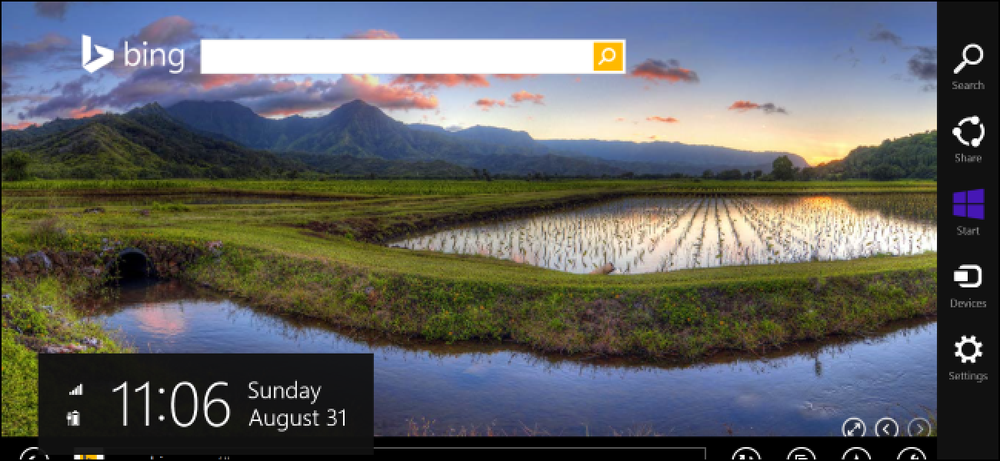Какую файловую систему использовать для USB-накопителя?

Передача видео и музыки на каждое используемое вами устройство может быть сложной. Откуда вы знаете, что ваши Mac, Xbox и Windows PC могут читать ваши файлы? Читайте дальше, чтобы найти идеальное решение для USB-накопителя.
- Если вы хотите поделиться своими файлами с большинством устройств, и ни один из файлов не превышает 4 ГБ, выберите FAT32.
- Если у вас есть файлы размером более 4 ГБ, но вы все еще хотите довольно хорошую поддержку на разных устройствах, выберите exFAT.
- Если у вас есть файлы размером более 4 ГБ, и вы в основном делитесь ими с ПК с Windows, выберите NTFS.
- Если у вас есть файлы размером более 4 ГБ и вы в основном делитесь ими с Mac, выберите HFS+
Файловые системы - это то, что многие пользователи компьютеров считают само собой разумеющимся. Наиболее распространенными файловыми системами являются FAT32, exFAT и NTFS в Windows, APFS и HFS + в macOS и EXT в Linux, хотя иногда вы можете столкнуться с другими. Но понимание того, какие устройства и операционные системы поддерживают какие файловые системы, может вызывать недоумение, особенно когда все, что вам нужно, - это передавать некоторые файлы или сохранять вашу коллекцию доступной для чтения всеми используемыми вами устройствами. Итак, давайте посмотрим на основные файловые системы и, надеюсь, вы сможете найти лучшее решение для форматирования вашего USB-накопителя..
Понимание проблем файловой системы
Различные файловые системы предлагают различные способы организации данных на диске. Поскольку только двоичные данные фактически записываются на диски, файловые системы обеспечивают способ преобразования физических записей на диске в формат, считываемый операционной системой. Поскольку эти файловые системы являются ключом к пониманию данных в операционной системе, ОС не может считывать данные с диска без поддержки файловой системы, в которой отформатирован диск. Когда вы форматируете диск, выбранная вами файловая система по существу определяет, какие устройства могут читать или записывать на диск.
Многие компании и домашние хозяйства используют несколько компьютеров разных типов в своей домашней среде - Windows, macOS и Linux являются наиболее распространенными. А если вы несете файлы в дома друзей или когда путешествуете, вы никогда не знаете, на какой тип системы вам могут понадобиться эти файлы. Из-за этого разнообразия необходимо форматировать переносные диски, чтобы они могли легко перемещаться между различными операционными системами, которые вы ожидаете использовать.
Но чтобы принять это решение, вам необходимо понять два основных фактора, которые могут повлиять на выбор вашей файловой системы: портативность а также ограничения на размер файла. Мы собираемся взглянуть на эти два фактора, поскольку они относятся к наиболее распространенным файловым системам:
- NTFS: Файловая система NT (NTFS) - это файловая система, используемая в современных версиях Windows по умолчанию..
- HFS +: Иерархическая файловая система (HFS +) - это файловая система, используемая по умолчанию в современных версиях macOS.
- НПФ: Запатентованная файловая система Apple, разработанная в качестве замены HFS +, с упором на флэш-диски, твердотельные накопители и шифрование. APFS была выпущена с iOS 10.3 и macOS 10.13 и станет обязательной файловой системой для этих операционных систем..
- FAT32: Таблица размещения файлов 32 (FAT32) была стандартной файловой системой Windows до NTFS.
- EXFAT: Расширенная таблица размещения файлов (exFAT) основана на FAT32 и предлагает облегченную систему без всех накладных расходов NTFS..
- EXT 2, 3 и 4: Расширенная файловая система (EXT) была первой файловой системой, созданной специально для ядра Linux..
портативность
Вы можете подумать, что современные операционные системы изначально поддерживают файловую систему друг друга, но в основном это не так. Например, macOS может читать, но не записывать на диски, отформатированные в NTFS. В большинстве случаев Windows даже не распознает диски, отформатированные в APFS или HFS.+.
Многие дистрибутивы Linux (например, Ubuntu) готовы решить эту проблему с файловой системой. Перемещение файлов из одной файловой системы в другую является обычным процессом для Linux - многие современные дистрибутивы изначально поддерживают NFTS и HFS + или могут получить поддержку с помощью быстрой загрузки бесплатных пакетов программного обеспечения..
В дополнение к этому ваши домашние консоли (Xbox 360, Playstation 4) обеспечивают ограниченную поддержку только определенных файловых систем и предоставляют доступ только для чтения к USB-накопителям. Чтобы лучше понять лучшую файловую систему для ваших нужд, взгляните на эту полезную таблицу.
| Файловая система | Windows XP | Windows 7/8/10 | macOS (10.6.4 и ранее) | macOS (10.6.5 и выше) | Ubuntu Linux | PlayStation 4 | Xbox 360 / One |
| NTFS | да | да | Только чтение | Только чтение | да | нет | Нет да |
| FAT32 | да | да | да | да | да | да | Да / Да |
| EXFAT | да | да | нет | да | Да (с пакетами ExFAT) | Да (с MBR, а не с GUID) | Нет да |
| HFS+ | нет | (только для чтения с Boot Camp) | да | да | да | нет | да |
| НПФ | нет | нет | нет | Да (macOS 10.13 или выше) | нет | нет | нет |
| EXT 2, 3, 4 | нет | Да (со сторонним программным обеспечением) | нет | нет | да | нет | да |
Имейте в виду, что эта диаграмма выбрала собственные возможности каждой ОС для использования этих файловых систем. Windows и macOS имеют загрузки, которые могут помочь им читать неподдерживаемые форматы, но мы действительно концентрируемся на нативных возможностях здесь.
Из этой таблицы видно, что FAT32 (существующий так долго) поддерживается практически на всех устройствах. Это делает его сильным кандидатом на выбор файловой системы для большинства USB-накопителей, при условии, что вы можете жить с ограничениями размера файлов в FAT32, о которых мы поговорим далее..
Ограничения на размер файла и тома
FAT32 был разработан много лет назад и основывался на более старых файловых системах FAT, предназначенных для компьютеров DOS. В наши дни большие размеры дисков были только теоретическими, поэтому инженерам, возможно, показалось смешным, что кому-то понадобится файл размером более 4 ГБ. Однако, с сегодняшними большими размерами файлов несжатого видео высокой четкости, многие пользователи сталкиваются с этой проблемой.
Сегодняшние более современные файловые системы имеют ограничения в сторону увеличения, которые кажутся смешными по нашим современным стандартам, но однажды может показаться смешным и обыденным. Если сравнивать с конкурентами, мы очень быстро видим, что FAT32 показывает свой возраст с точки зрения ограничений на размер файла..
| Файловая система | Индивидуальный предел размера файла | Предел размера одного тома |
| NTFS | Больше, чем коммерчески доступные диски | 16 ЭБ |
| FAT32 | Менее 4 ГБ | Менее 8 ТБ |
| EXFAT | Больше, чем коммерчески доступные диски | 64 ZB |
| HFS+ | Больше чем коммерчески доступные диски | 8 ЭБ |
| НПФ | Больше чем коммерчески доступные диски | 16 ЭБ |
| EXT 2, 3 | 16 ГБ (до 2 ТБ в некоторых системах) | 32 ТБ |
| EXT 4 | 1 EB | 16 ТБ |
Каждая новая файловая система ловко бьет FAT32 в отдел размера файлов, позволяя иногда смехотворно большие файлы. А если посмотреть на ограничения размера тома, FAT32 по-прежнему позволяет форматировать тома объемом до 8 ТБ, что более чем достаточно для USB-накопителя. Другие файловые системы допускают размеры томов вплоть до диапазона exobyte и zetabyte.
Форматирование диска
Процесс форматирования диска зависит от используемой системы. Вместо того чтобы подробно описывать их все здесь, мы вместо этого укажем вам несколько полезных руководств по этому вопросу:
- Как стереть и отформатировать диск на вашем Mac
- Как конвертировать жесткий диск или флэш-диск из формата FAT32 в формат NTFS
- Как управлять разделами в Windows без загрузки какого-либо другого программного обеспечения
- Как использовать Fdisk для управления разделами в Linux
- Как отформатировать USB-накопитель в Ubuntu с помощью GParted
Из всего этого можно сделать вывод, что, хотя FAT32 имеет свои проблемы, это лучшая файловая система для большинства портативных накопителей. FAT32 находит поддержку на большинстве устройств, поддерживает объемы до 8 ТБ и размеры файлов до 4 ГБ..
Если вам нужно транспортировать файлы размером более 4 ГБ, вам нужно более внимательно изучить ваши потребности. Если вы используете только устройства Windows, NTFS - хороший выбор. Если вы используете только устройства MacOS, HFS + будет работать для вас. И если вы используете только устройства Linux, EXT в порядке. И если вам нужна поддержка большего количества устройств и больших файлов, exFAT может удовлетворить все требования. exFAT не поддерживается на таком количестве устройств, как FAT32, но он близок.